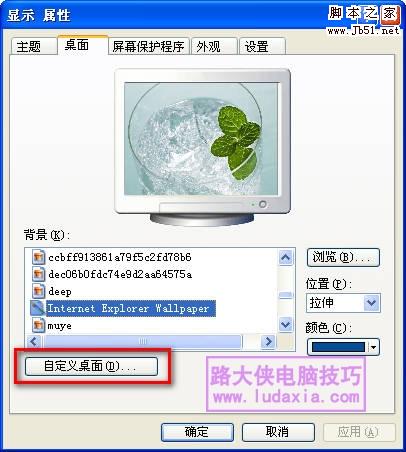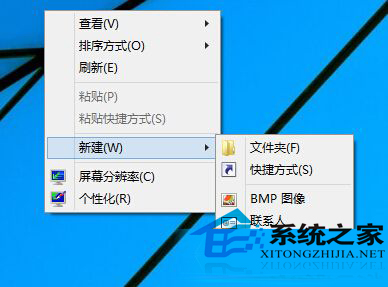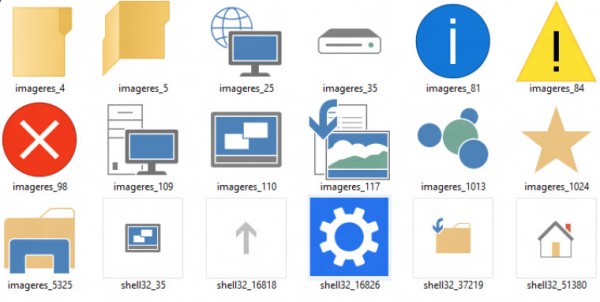flash中可以制作图标变形的动画效果,该怎么制作呢?下面我们就来看看flash图标变形动画的制作方法。
Adobe Flash CS6(FI cs6) 官方简体中文正式版
查看详情
1、Flash编辑窗口中,将图层1重命名为背景,选择矩形工具用合适的颜色绘制一个背景矩形。

2、背景图层中,选择60帧,按下键盘上的F6键,插入一个关键帧,并改变背景矩形的颜色。

3、在1-60帧之间的任意位置右击,选择创建补间形状,制作背景色的变化动画。用同样的方法制作其他帧的变色动画。


4、创建一个直线图层,绘制一条直线,并转换为元件。

5、在15帧和75帧处,按下F6键插入两个关键帧。

6、15帧与75帧的任意位置处右击,选择创建传统补间。

7、属性面板中,将旋转方向设置为顺时针,并设置圈数。

8、用同样的方法,制作另外一条直线的旋转动画。

9、回到直线1,插入一个关键帧,并移动直线,并制作传统补间动画。直线2的移动方向与直线1相反,其他制作方法与直线1类似。

10、接着,直线1图层中插入关键帧,将直线放平,制作传统补间动画。直线2的制作方法与直线1类似。

11、继续制作两个图层,插入水平放置的直线,在4个直线图层的135帧处插入一个关键帧。

12、在195帧处,将4条直线拖成矩形,并分别设置传统补间动画。

13、最后,在动画的结束处插入普通帧,使图像静止片刻。

14、运行程序,一个图标变形转换动效就制作好了。

以上就是flash图标变形动画的制作方法,希望大家喜欢,请继续关注潘少俊衡。
相关推荐:
版权声明
本文仅代表作者观点,不代表本站立场。
本文系作者授权发表,未经许可,不得转载。
本文地址:/3Dsheji/171333.html